Lorsque tu crées des présentations, tu sais que le bon formatage du texte a un impact décisif sur l’affichage et l’impression générale de tes diapositives. Le choix de la police et son formatage peuvent captiver ton public ou le décevoir. Dans ce guide, tu découvriras comment jouer avec différentes polices et leur formatage pour rendre tes présentations attrayantes et professionnelles.
Principales conclusions
- Le choix de la police influence la lisibilité et l'apparence générale de ta présentation.
- Tu peux ajuster le texte par des formatages comme gras, italique et couleurs.
- Les histoires et les informations sont mieux transmises par le design textuel.
Guide étape par étape
Pour tirer le meilleur parti des polices et des formats dans PowerPoint, tu peux suivre les étapes suivantes.
Choisir une police
Pour choisir une police pour ton texte, clique sur le texte correspondant et navigue dans le menu vers les polices. Tu verras ici une liste de différentes polices que tu peux choisir.
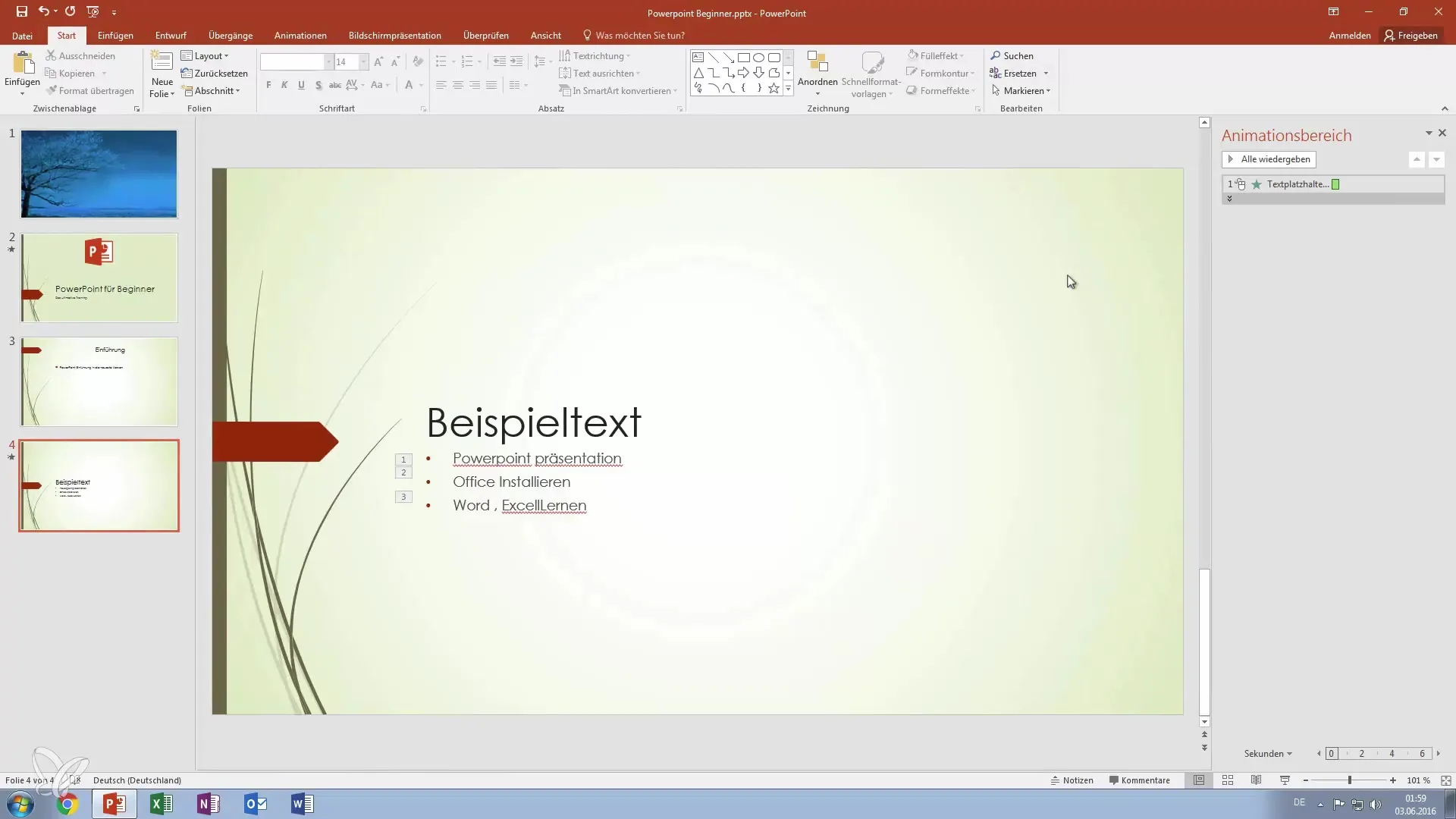
Saisie et ajustement du texte
Après avoir sélectionné la police souhaitée, tu peux commencer à saisir ton texte. Pense à la façon dont la police affecte la lisibilité et l'impression de ton message.
Ajuster la taille de la police
Pour changer la taille de ta police, tu peux soit ajuster le chiffre directement, soit utiliser les symboles correspondants pour agrandir ou réduire. Cela aide à rendre la hiérarchie de tes informations plus claire.
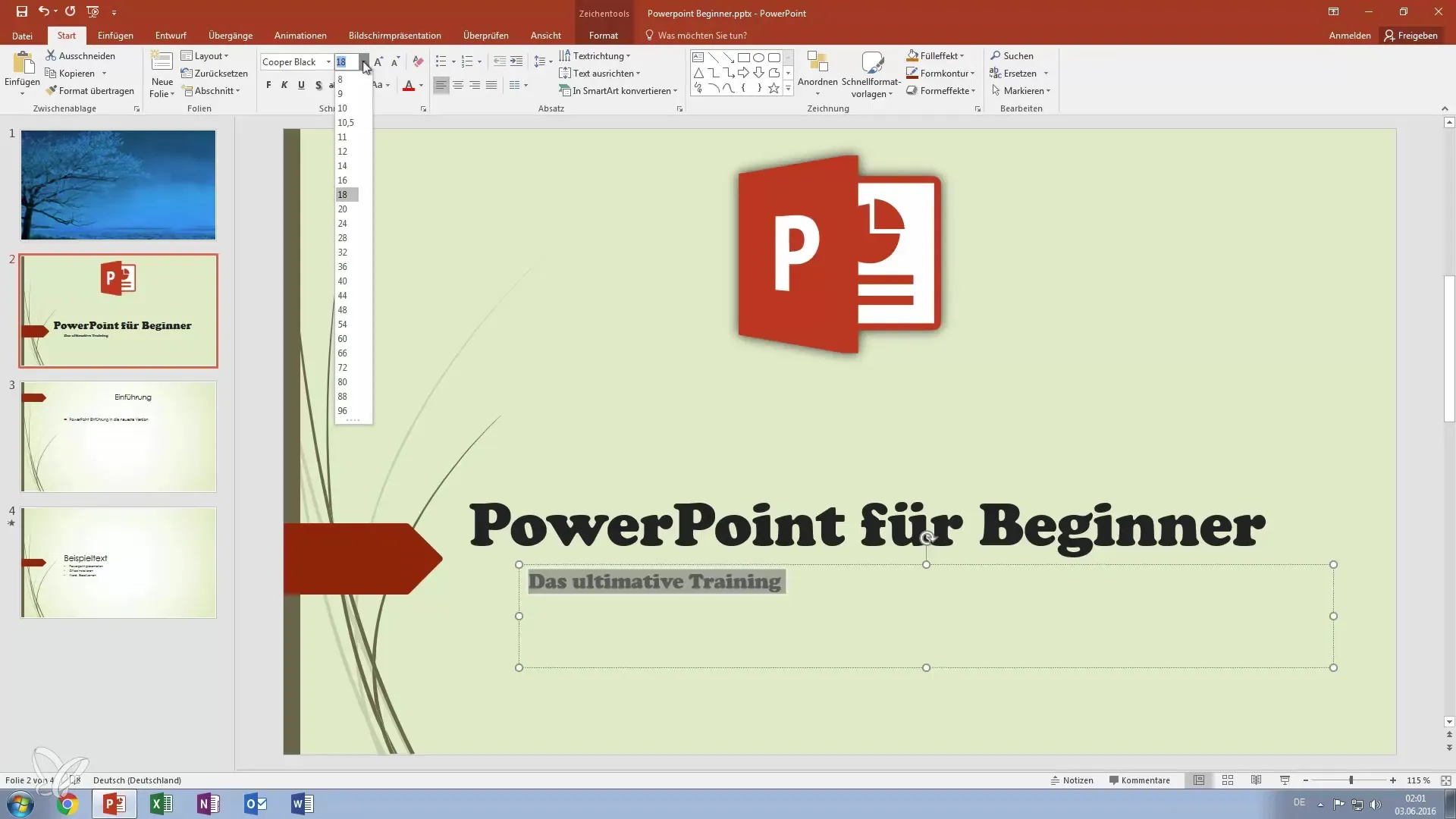
Changer le poids du texte
Grasse ton texte pour mettre en évidence des informations importantes. Clique sur le symbole de gras pour afficher le texte souhaité en gras. Tu connais peut-être cela des logiciels de traitement de texte connus.
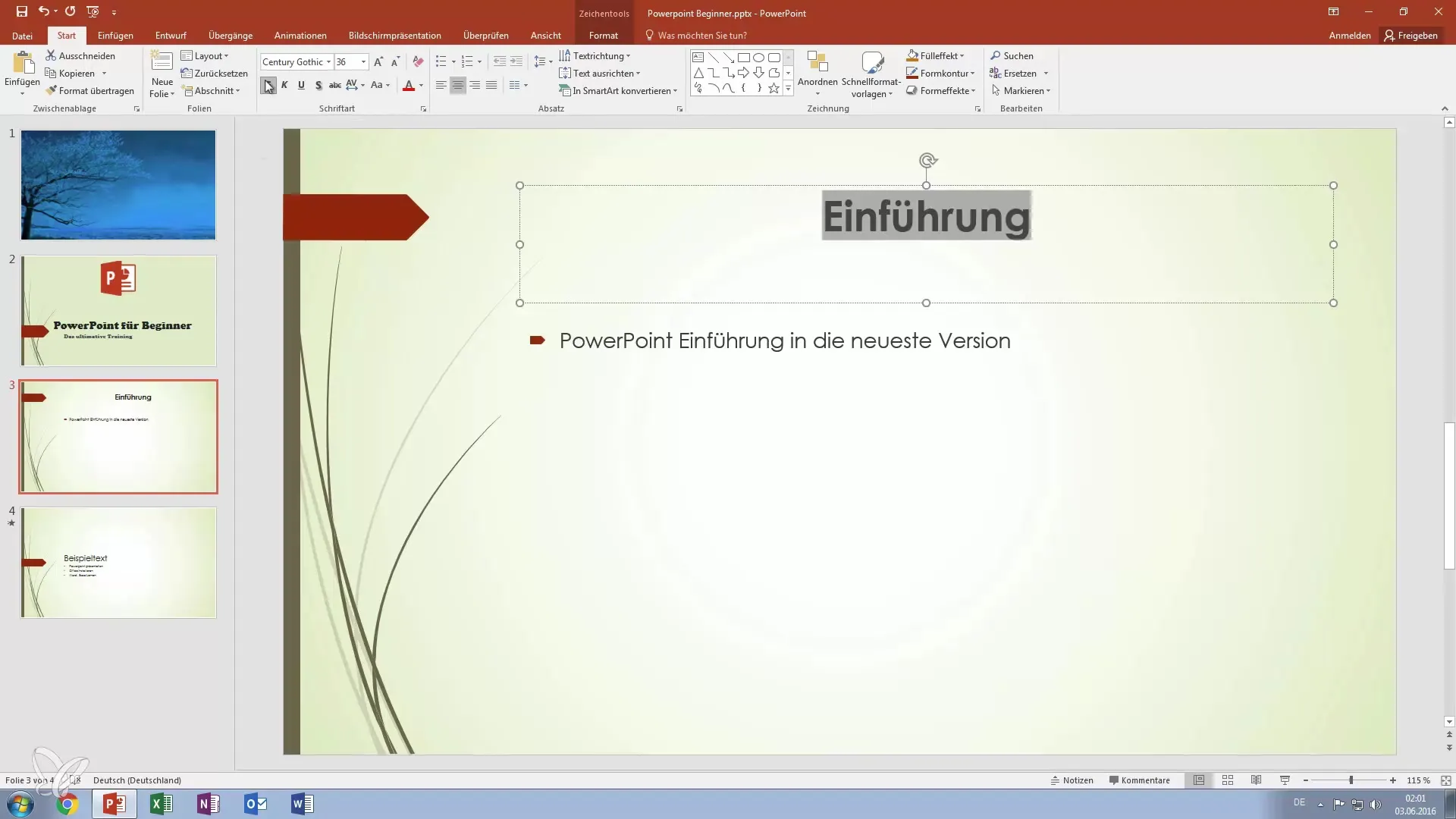
Italique et soulignement
Pour mettre le texte en italique ou le souligner, tu as également différentes options disponibles. Cela te permet de mettre davantage en évidence le texte et de le rendre plus spécifique. Les trois formatages peuvent également être combinés pour rendre ton texte encore plus expressif.
Ajouter des ombres de texte
Les ombres de texte donnent une dimension à ton texte. Sélectionne le texte, vas dans les options d'ombre de texte et ajoute une ombre. Cela permettra à ton texte de ressortir de la diapositive et d'être mieux perçu.
Barré le texte
Si tu souhaites, par exemple, indiquer que quelque chose n’est plus pertinent, tu peux rayer le texte. Cela communique clairement au public qu'il s'agit d'informations obsolètes.
Ajuster l'espacement des caractères
L'espacement de ta police peut également être ajusté. Sélectionne le texte et choisis entre normal, large ou étroit. Cela peut influencer l'apparence de l'ensemble de ta diapositive.
Changer la casse
Utilise les fonctions de casse pour maintenir la cohérence du texte ou pour mettre en évidence certains mots. Cette fonction peut être utile pour attirer l'attention sur des points clés lors de la présentation.
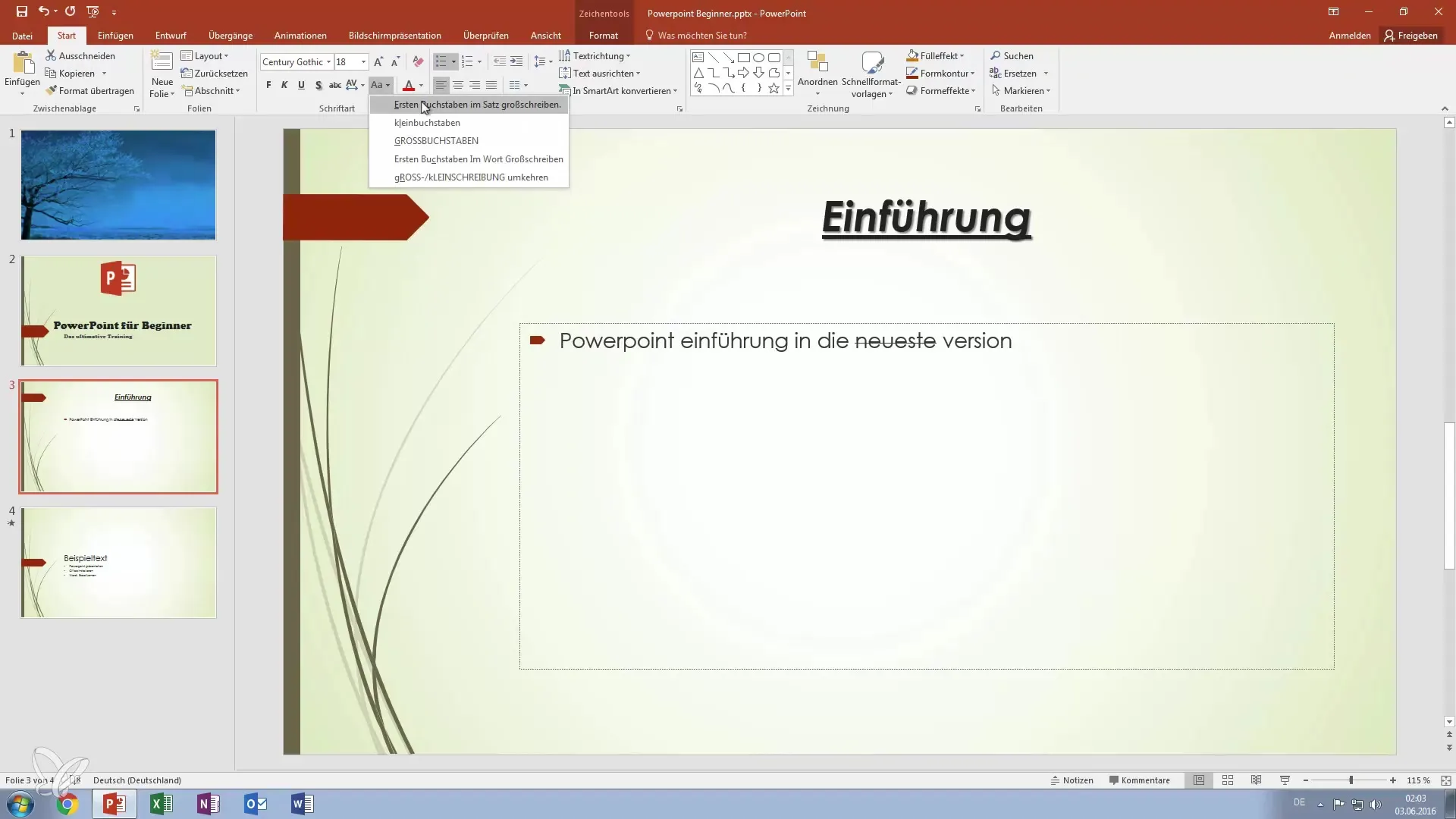
Changements de couleur
Donne plus de personnalité à ton texte en ajustant la couleur de la police. Choisis une seule couleur ou une combinaison pour mettre en évidence différents paragraphes et créer des accents visuels.
Résumé – Maîtrisez l'art du formatage du texte dans PowerPoint
Ce guide t’a montré à quel point le choix et le formatage de tes polices dans les présentations sont importants. Tu devrais utiliser ces différentes options dans PowerPoint pour rendre tes diapositives plus attrayantes tout en garantissant la lisibilité. Le bon concept de formatage peut faire la différence entre une présentation moyenne et une présentation impressionnante.
Questions fréquentes
Comment choisir une police dans PowerPoint ?Clique sur le texte souhaité et navigue dans le menu vers les polices pour faire une sélection.
Comment puis-je changer la taille de la police ?Utilise le chiffre pour ajuster la taille ou les symboles pour agrandir et réduire.
Puis-je mettre le texte en gras et en italique en même temps ?Oui, tu peux combiner le symbole de gras et le symbole d'italique ou de soulignement pour mettre en évidence le texte.
Comment ajouter une ombre de texte ?Sélectionne le texte et vas dans les options d'ombre de texte pour ajouter une ombre.
Comment changer la couleur de la police ?Sélectionne le texte et utilise l'outil de couleur pour ajuster la couleur de la police selon tes souhaits.


